
okokPedidos
$8.99 O preço original era: $8.99.$3.99O preço atual é: $3.99.
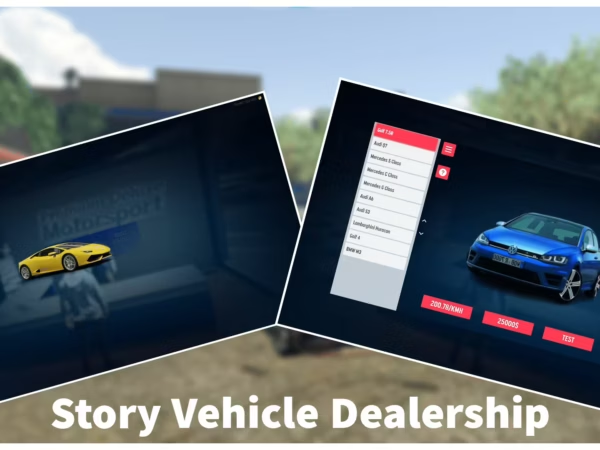
História Concessionária de Veículos
$38.99 O preço original era: $38.99.$28.99O preço atual é: $28.99.
BB Multichar (QB)
$67.99 O preço original era: $67.99.$20.99O preço atual é: $20.99.
Avaliado como 5.00 de 5, com baseado em 4 avaliações de clientes
(4 avaliações de clientes)Características - UI: UI moderna e elegante, uma UI que fará as pessoas no seu servidor se apaixonarem. - VESTUÁRIO: Suporte padrão para roupas QB, RAID e aparência FiveM com as opções para adicionar/editar como você quiser. - DISCORD: Permite que os jogadores tenham mais personagens com uma função discord. Por exemplo, o jogador pode abrir por padrão 2 personagens, mas ele poderá abrir mais se tiver uma função discord (que você pode definir na configuração) (é claro que todos os números podem ser alterados). - EXCLUSÃO DE PERSONAGEM: Os jogadores terão que escrever o nome exato do personagem para excluir seu personagem, evitando que os jogadores chorem após excluir seu personagem por engano :slight_smile:
$ USD
-
$ USD
-
€ EUR
-
£ GBP
-
$ AUD
-
R$ BRL
-
Franco suíço Franco suíço
-
¥ ienes
-
 Download instantâneo
Download instantâneo -
 Garantia de satisfação
Garantia de satisfação -
 100% Código Aberto
100% Código Aberto -
 Funciona imediatamente
Funciona imediatamente
Descrição
BB-MULTICARACTER
https://www.youtube.com/watch?v=rDTCuyhPz9M
Instalação
- Arraste e solte no seu servidor, pare o qb-multicharacter ou qualquer multicharacter que você esteja usando.
- Edite a configuração do servidor como desejar para adaptá-la ao seu servidor.
- Aproveitar.
Configuração
CoreConfig = { core = 'qb-core', -- seu nome principal para as exportações prefix = 'qb-', -- seus prefixos de gatilho notify = 'QBCore:Notify', -- seu gatilho de notificação char_english_only = true, -- bloco para opção de criar personagem com nomes que não sejam em inglês clothing_base = 'qb', -- Seja "qb", "raid", "fivem-appearance" ou "other" clothing_name = 'qb-clothing' -- Nome do seu recurso de roupa }Roupas
Padrão apoiar para 2 lojas de roupas: roupas de qb e roupas de raid.
- Se você estiver usando qb-clothing, certifique-se de defini-lo como “qb" mesmo que seu nome principal seja diferente.
- Se você estiver usando raid-clothing, certifique-se de adicionar a seguinte função ao seu cliente.
[1] Cole o seguinte código na parte inferior do seu “raid-clothing/client/client.lua”:função SetPedMetadata(ped, dados) para i = 1, #drawable_names faça se data.drawables[0] == nil então se drawable_names[i] == "camisetas" e data.drawables[tostring(i-1)][2] == -1 então SetPedComponentVariation(ped, i-1, 15, 0, 2) senão SetPedComponentVariation(ped, i-1, dados.drawables[tostring(i-1)][2], dados.drawtextures[i][2], 2) fim senão se drawable_names[i] == "camisetas" e data.drawables[i-1][2] == -1 então SetPedComponentVariation(ped, i-1, 15, 0, 2) senão SetPedComponentVariation(ped, i-1, dados.drawables[i-1][2], data.drawtextures[i][2], 2) fim fim fim para i = 1, #prop_names faça propZ local = (data.drawables[0] == nil e data.props[tostring(i-1)][2] ou data.props[i-1][2]) ClearPedProp(ped, i-1) SetPedPropIndex(ped, i-1, propZ, data.proptextures[i][2], true) fim Wait(100) se data.headBlend então SetPedHairColor(ped, tonumber(data.hairColor[1]), tonumber(data.hairColor[2])) SetPedHeadBlend(data.headBlend) SetPedHeadBlendData(ped, tonumber(data.headBlend['shapeFirst']), tonumber(data.headBlend['shapeSecond']), para número(dados.headBlend['shapeThird']), para número(dados.headBlend['skinFirst']), para número(dados.headBlend['skinSecond']), para número(dados.headBlend['skinThird']), para número(dados.headBlend['shapeMix']), para número(dados.headBlend['skinMix']), para número(dados.headBlend['thirdMix']), falso) para i = 1, #face_features faça SetPedFaceFeature(ped, i-1, dados.headStructure[i]) fim se json.encode(dados) ~= "[]" então para i = 1, #head_overlays faça SetPedHeadOverlay(ped, i-1, para número(dados.headOverlay[i].overlayValue), paranumerar(dados.headOverlay[i].overlayOpacity)) fim DefinirCorDeSobreposiçãoDeCabeçaDoPedido(ped, 0, 0, paranumerar(dados.headOverlay[1].primeiraCor), paranumerar(dados.headOverlay[1].segundaCor)) DefinirCorDeSobreposiçãoDeCabeçaDoPedido(ped, 1, 1, paranumerar(dados.headOverlay[2].primeiraCor), paranumerar(dados.headOverlay[2].segundaCor)) DefinirCorDeSobreposiçãoDeCabeçaDoPedido(ped, 2, 1, paranumerar(dados.headOverlay[3].primeiraCor), paranumerar(dados.headOverlay[3].segundaCor)) DefinirCorDeSobreposiçãoDeCabeçaDoPedido(ped, 3, 0, paranumerar(dados.headOverlay[4].primeiraCor), paranumerar(dados.headOverlay[4].segundaCor)) DefinirCorDeSobreposiçãoDeCabeçaDoPedido(ped, 4, 2, paranumerar(dados.headOverlay[5].firstColour), paranumerar(dados.headOverlay[5].secondColour)) DefinirCorDeSobreposiçãoDeCabeçaDoPedinheiro(ped, 5, 2, paranumerar(dados.headOverlay[6].firstColour), paranumerar(dados.headOverlay[6].secondColour)) DefinirCorDeSobreposiçãoDeCabeçaDoPedinheiro(ped, 6, 0, paranumerar(dados.headOverlay[7].firstColour), paranumerar(dados.headOverlay[7].secondColour)) DefinirCorDeSobreposiçãoDeCabeçaDoPedinheiro(ped, 7, 0, paranumerar(dados.headOverlay[8].firstColour), paranumerar(dados.headOverlay[8].secondColour)) DefinirCorDeSobreposiçãoDeCabeçaDoPedinheiro(ped, 8, 2, paranumerar(dados.headOverlay[9].firstColour), paranumerar(dados.headOverlay[9].secondColour)) SetPedHeadOverlayColor(ped, 9, 0, tonumber(data.headOverlay[10].firstColour), tonumber(data.headOverlay[10].secondColour)) SetPedHeadOverlayColor(ped, 10, 1, tonumber(data.headOverlay[11].firstColour), tonumber(data.headOverlay[11].secondColour)) SetPedHeadOverlayColor(ped, 11, 0, tonumber(data.headOverlay[12].firstColour), tonumber(data.headOverlay[12].secondColour)) end endend[2] Cole o seguinte código no final do seu fxmanifest/__resource.lua no recurso de roupas do raid:
exportar 'SetPedMetadata' - Se você estiver usando qualquer outra loja de roupas, defina-a como “@other” e certifique-se de editar todas as funções relacionadas às roupas,
server/functions.lua -> edite a função getOtherClothing.
client/main.lua -> procure por @other e altere todas as funções lá
Apoiar
Avaliações (4)
Apenas clientes logados que compraram este produto podem deixar uma avaliação.
Como instalar
Coloque Mods no seu servidor FiveM como um profissional
Certo, escute, você quer colocar esses mods legais no seu servidor FiveM, certo? Cansado do mesmo servidor chato de sempre e quer apimentar as coisas com carros, scripts ou mapas personalizados? Vamos resolver isso. Instalar mods no FiveM é como você eleva o nível do seu servidor do básico ao incrível. É mais fácil do que você pensa, mesmo que você não seja um gênio da tecnologia. Este guia vai te guiar passo a passo, sem jargões, apenas instruções diretas para deixar seu servidor com a aparência e o jogo exatamente como você quer.Etapa 1: Pegue seu Mod - Encontre os Goodies
Primeiro, você precisa encontrar os mods que realmente quer. Pense nisso como ir às compras, mas para seu servidor.- Visite os lugares habituais: Sites como fivem-mods.net, GTA5-Mods.com são minas de ouro. Vários criadores postam seus trabalhos lá.
- A comunidade é fundamental: Não durma em fóruns e servidores Discord. Você encontrará preciosidades escondidas e receberá recomendações de outros donos de servidores.
- GitHub e sites de desenvolvimento: Para scripts mais exclusivos, confira o GitHub ou os sites dos próprios desenvolvedores. Às vezes, as melhores coisas estão fora do caminho batido.
.zip ou .rar arquivo.Etapa 2: Preparação do servidor - Prepare-se para o Rumble
Certo, hora de entrar nas entranhas do servidor. Não entre em pânico, não é uma cirurgia cerebral.- Acesse os arquivos do seu servidor: Você precisará fazer login no gerenciador de arquivos do seu servidor. Isso geralmente é feito por meio de um cliente FTP como o FileZilla ou do painel de controle do seu provedor de hospedagem.
- FAÇA FUNDO, família: Sério, antes de mudar qualquer coisa, faça um backup dos arquivos do seu servidor. Se você bagunçar alguma coisa (e todos nós fazemos isso às vezes), você pode simplesmente restaurar e fingir que nunca aconteceu.
- Encontre a pasta 'recursos': Esta é a sua garagem de mods. É onde toda a mágica acontece. Vasculhe os arquivos do seu servidor e localize o
recursospasta.
Etapa 3: Instalação do Mod - Solte-o
Agora, o evento principal: colocar o mod no ar.- Extraia os arquivos: Se o seu mod estiver compactado, descompacte-o em uma pasta no seu computador.
- Carregar para a pasta 'recursos': Use seu cliente FTP ou gerenciador de arquivos para arrastar e soltar (carregar) a pasta mod extraída para o
recursospasta no seu servidor.- O nome da pasta é importante: Certifique-se de que o nome da pasta seja algo que você reconhecerá mais tarde, pois você precisará dele para a configuração do servidor.
- Diga ao seu servidor para carregar o mod: Este é o bit server.cfg.
- Abra seu
servidor.cfgarquivo. Ele está no diretório principal do seu servidor. - Adicione uma linha como esta:
garantir [nome_do_mod] - Substituir
[nome_mod]com o nome real da sua pasta mod. - Exemplo: Se a sua pasta mod for chamada
carro_doente_à_deriva, você adicionariagarantir sick_drift_car.
- Abra seu
garantir [nome_do_mod]
garantir my_car_mod
Etapa 4: Dependências - Os extras que você pode precisar
Às vezes, mods são um pouco carentes e exigem bits e bobs extras para funcionar. Dependências, são chamadas.- Confira as informações do mod: O criador do mod deve lhe dizer se há alguma dependência. Leia a documentação!
- Instalar dependências: Se houver dependências, baixe-as e instale-as no mesmo
recursospasta, assim como você fez com o mod principal na Etapa 3. - Carregue dependências também: Você também precisará adicionar
garantir [nome_da_dependência]linhas em seuservidor.cfgarquivo para cada dependência, acima dogarantir [nome_do_mod]linha para seu mod principal.
Etapa 5: Reiniciar o servidor - Iniciá-lo
Hora de reiniciar e ver se tudo funciona.- Reinicie seu servidor: Use o botão "Reiniciar" no seu painel de controle ou reinicie-o manualmente se você for tradicional.
- Assista ao console: Fique de olho no console do seu servidor após reiniciar. Algum texto vermelho ou mensagens de erro? Se sim, verifique a documentação do mod ou pesquise o erro no Google.
Etapa 6: Teste no jogo - Ele bate?
Entre no jogo e veja se o seu mod está funcionando.- Entre no seu servidor: Abra o FiveM e conecte-se ao seu servidor.
- Teste: O mod funciona como esperado? Carro novo aí? Script fazendo seu trabalho? Mapa parecendo novo?
Etapa 7: Solução de problemas - Quando as coisas dão errado
Às vezes as coisas não saem como planejado. Não se preocupe, acontece com os melhores de nós.- Verifique os caminhos dos arquivos: Seus arquivos estão nas pastas certas? Verifique tudo duas vezes.
- Revise os logs do servidor: Os logs do servidor são seus amigos. Eles dizem se algo deu errado.
- Atualizar dependências: Suas dependências estão atualizadas? As desatualizadas podem causar problemas.
- Verificação de compatibilidade novamente: O mod é realmente compatível com sua versão FiveM e outros mods? Conflitos acontecem.
FAQs - Suas perguntas urgentes respondidas
- P: Onde encontro bons mods do FiveM?
- UM: Sites como fivem-mods.net e GTA5-Mods.com são ótimos pontos de partida. Fóruns da comunidade e servidores Discord também são minas de ouro.
- P: O que é 'server.cfg' e por que preciso mexer nele?
- UM:
servidor.cfgé o cérebro do seu servidor. Ele diz ao seu servidor o que carregar e como se comportar. Você precisa editá-lo para dizer ao seu servidor para carregar seus novos mods. - P: E se o mod não funcionar após a instalação?
- UM: Hora de solucionar problemas! Verifique caminhos de arquivo, logs de servidor, dependências e compatibilidade de mod (conforme mencionado na Etapa 7). O Google também é seu amigo!
- P: Preciso reiniciar meu servidor inteiro toda vez que instalar um mod?
- UM: Sim, você tem. Reiniciar o servidor faz com que ele recarregue todos os recursos, incluindo seu mod recém-instalado.
- P: Os mods podem quebrar meu servidor?
- UM: Potencialmente, se forem malfeitos ou incompatíveis. Sempre baixe mods de fontes confiáveis e faça backup do seu servidor antes de instalar qualquer coisa nova.
Palavra final - Mod Like a Boss
Viu? Instalar mods no seu servidor FiveM não é ciência de foguetes. É tudo uma questão de seguir os passos, ser um pouco cuidadoso e não ter medo de experimentar. Saia por aí, encontre alguns mods matadores e faça do seu servidor FiveM a inveja de todos. Boa modificação!Mods que estenderão o Roleplay
- Garantia de devolução de dinheiro:Se você não estiver satisfeito, oferecemos uma política de reembolso sem perguntas.
- Conteúdo exclusivo: Nossos mods e scripts são criados profissionalmente e exclusivos para nossa plataforma.
- Confiável pela Comunidade: Junte-se a milhares de proprietários de servidores FiveM que confiam em nós para obter recursos de qualidade.
- Design de alta qualidade: Construído com práticas de codificação otimizadas para desempenho de alto nível.
- Integração perfeita: Instale e execute facilmente em qualquer servidor FiveM sem problemas de compatibilidade.
- Opções personalizáveis: Ajuste as configurações e os recursos para adaptá-los ao estilo exclusivo do seu servidor.
- Desempenho otimizado: Testado para garantir uso mínimo de recursos e máxima eficiência.
- Atualizações vitalícias: Fique por dentro com atualizações e melhorias contínuas incluídas sem custo extra.


4 avaliações para BB Multichar (QB)
Não há avaliações ainda.